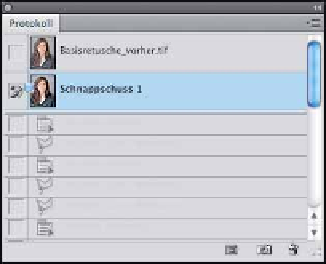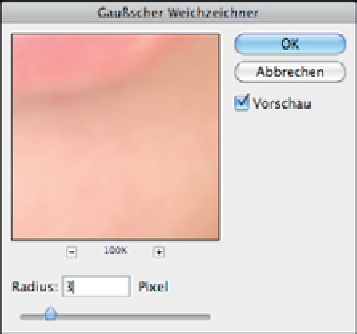Graphics Programs Reference
In-Depth Information
Hautpartien glätten
[
2
] Gaußscher Weichzeichner
Das Problem beim Glätten der Haut in ei-
nem Porträtfoto besteht darin, dass Retu-
schen auf den Bereich der Haut beschränkt
sein sollen. Würden Sie zum Beispiel den
Filter
Störungen
entfernen
im Menü
Filter/
Störungsfilter
auf das gesamte Bild anwen-
den, würden auch Haare, Augen und Lippen
beeinflusst, und es würde Schärfe verloren
gehen, die in den genannten Bildpartien aber
durchaus erwünscht ist.
Es gibt nun mehrere Möglichkeiten, zu be-
arbeitende Bildbereiche voneinander zu
trennen. Sie können mit einer freihändig
erstellten Auswahl arbeiten und dabei ei-
nes der Lassowerkzeuge benutzen, oder Sie
erstellen eine Maske, die alle nicht zu ver-
ändernden Bereiche schützt. Je nach Mo-
tivkontur kommen hier verschiedene Ar-
beitsweisen infrage. Für diesen Workshop
verwenden wir jedoch einen anderen Trick,
mit dem sich sehr einfach nahezu perfekte
Ergebnisse erzielen lassen. Der
Protokoll-
pinsel
von Photoshop ist ideal für derartige
Teilretuschen.
Stellen Sie die Ansicht des Fotos auf 100 %
und rufen Sie den
Gaußschen
Weichzeich-
ner
auf, der sich im Menü
Filter/Weich-
zeichnungsfilter
befindet. Schalten Sie die
Option
Vorschau
ein und beobachten Sie
ausschließlich die Wirkung des Filters im
Bereich der Haut. Stellen Sie einen Wert
ein, der die Haut so weichzeichnet, wie Sie
es sich vorstellen. Klicken Sie dann auf OK.
[
3
] Schnappschuss bearbeiten
[
1
] Protokoll-Schnappschuss
Das gesamte Bild ist jetzt weichgezeich-
net. Aktivieren Sie nun das
Protokollpinsel-
Werkzeug
und wählen Sie als Quelle für den
Pinsel im Bedienfeld
Protokoll
den Schnapp-
schuss, den Sie vor dem Einsatz des Weich-
zeichners erzeugt haben. Wenn Sie jetzt mit
dem Pinsel in das Bild „malen“, werden die
übermalten Bereiche in den ursprünglichen
Zustand vor dem Weichzeichnen zurück-
versetzt. Wählen Sie dazu den Konturen
entsprechende Werkzeugspitzen und brin-
gen Sie Augen, Haare, Lippen und andere
Bereiche, die nicht weichgezeichnet werden
sollten, wieder in den Urzustand.
Öffnen Sie die Porträtaufnahme und korri-
gieren Sie Formen, Farben, Kontraste und
Helligkeit. Machen Sie dann im Bedienfeld
Protokoll
einen
Schnappschuss
.